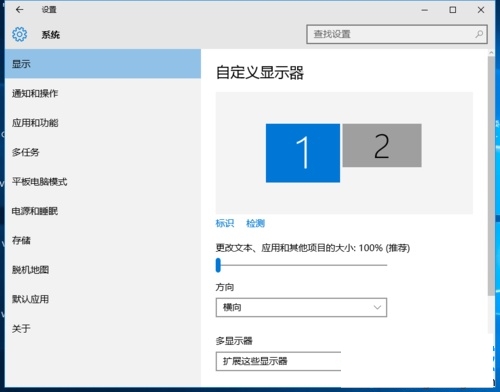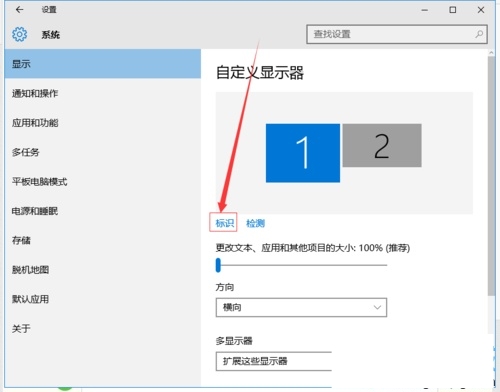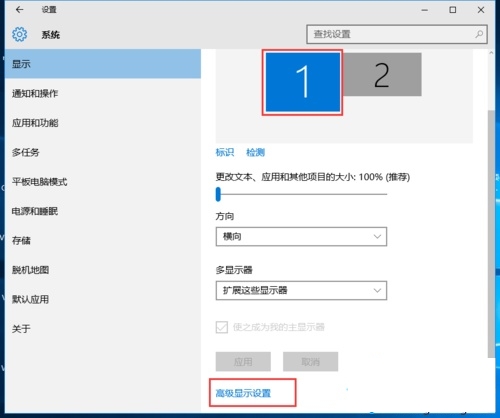如何在笔记本电脑和液晶显示器上实现分屏显示
笔记本电脑在液晶显示器上分屏显示,步骤如下:
1、右击桌面空白处,选择显示设置,打开如下图;
2、点击“标识”,标识出两个显示器;
3、选择你需要当主显示器的那个图标,勾选“使之成为我的主显示器”,点击“应用”,这个显示器就成为了主显示器了;
4、在“多显示器”选择“扩展这些显示器”,点击“应用”;
5、点击显示器1,不松手,拖动位置,就可以把显示器1拖动到显示器2的上面,下面,左面,右面 ;
6、分别选择显示器1和显示器2,点击高级显示设置;
7、每个显示器的分辨率可以在这里调节。这样就可以实现分屏显示了。
声明:本网站引用、摘录或转载内容仅供网站访问者交流或参考,不代表本站立场,如存在版权或非法内容,请联系站长删除,联系邮箱:site.kefu@qq.com。
阅读量:57
阅读量:20
阅读量:91
阅读量:45
阅读量:91